Jak získat přístup k nastavení režimu jízdy Google Assistant
Co vědět
- Říci, „Hej Google, otevři nastavení Asistenta.“
- Navigovat do Přeprava > Jízdní režim pro přístup k nastavení jízdního režimu.
- Když je aktivní režim jízdy, můžete klepnout na spouštěč aplikací (čtyři krabice) > Nastavení > Více nastavení.
Tento článek vysvětluje, jak získat přístup Google Assistant nastavení jízdního režimu.
Jak se dostanu do režimu jízdy Google Assistant?
Režim jízdy Asistenta Google můžete kdykoli aktivovat vyslovením „Hej Google, jedeme.“ Můžete k němu také automaticky přistupovat, kdykoli se váš telefon připojí k vozidlu Bluetooth nebo když váš telefon zjistí, že jste v jedoucím vozidle, ale pouze pokud změníte některá nastavení režimu jízdy.
Jak získat přístup k nastavení režimu jízdy Google Assistant
Na rozdíl od Android Auto, režim jízdy Asistenta Google nemá vyhrazenou aplikaci. Je součástí Google Assistant, takže k nastavení režimu jízdy přistupujete prostřednictvím Google Assistant. Pokud je v telefonu aktivní režim jízdy, můžete k nastavení přistupovat také přímo prostřednictvím režimu jízdy.
Zde je návod, jak přistupovat k nastavení režimu jízdy a používat je prostřednictvím Asistenta Google:
Řekněte: „Hej Google.“
Řekněte: „Otevřít nastavení asistenta“.
-
Klepněte Přeprava.

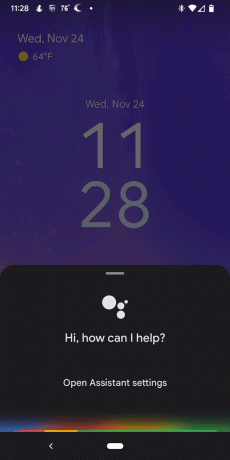
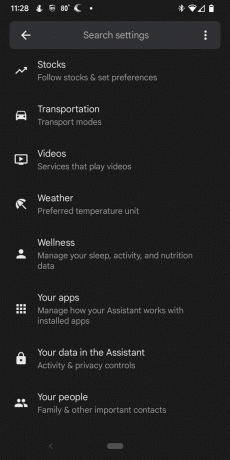
Klepněte Jízdní režim.
Ujistěte se, že Při navigaci v Mapách Google přepínač je zapnutý.
-
V Při připojení k Bluetooth v autě klepněte na některou z nich Spusťte režim jízdy nebo Zeptejte se před spuštěním.
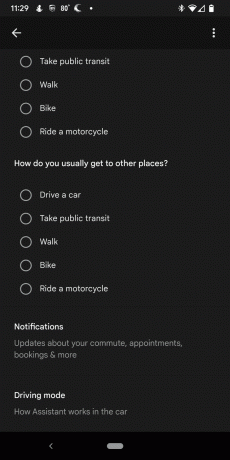
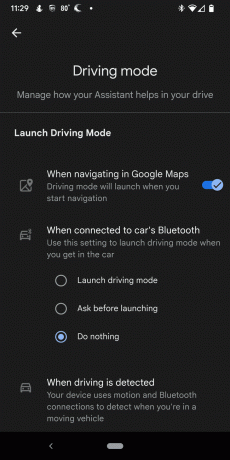
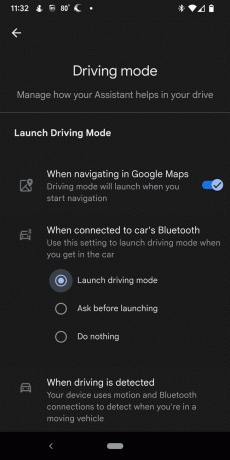
Pokud vyberete Zeptejte se před spuštěním, obdržíte výzvu na váš telefon, když se připojí k Bluetooth ve vašem vozidle. Chcete-li spustit režim jízdy, budete muset výzvu přijmout ručně. Pokud chcete, aby se režim jízdy spouštěl automaticky, vyberte místo toho možnost Spustit režim jízdy.
-
V Při detekci jízdy sekce, klepněte Zeptejte se před spuštěním nebo Nedělat nic.
Vybrat Zeptejte se před spuštěním pokud chcete mít možnost používat režim jízdy ve vozidle, které nemá Bluetooth.
Klepněte Hej detekce Google.
-
Ujistěte se, že alespoň jeden z přepínačů je zapnutý.
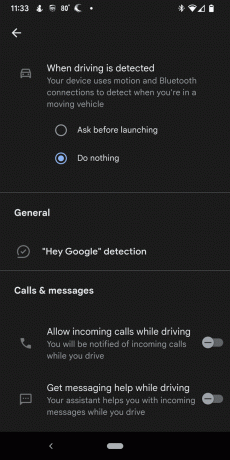

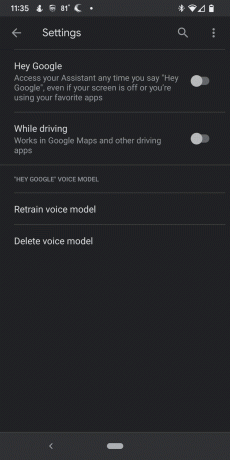
Pokud jsou oba přepínače vypnuté, budete muset klepnout na ikona mikrofonu v jízdním režimu, kdykoli chcete vydat hlasový příkaz.
Klepněte na šipka zpět.
-
V části Hovory a zprávy klepněte na Povolit příchozí hovory za jízdy přepínač a Získejte nápovědu k zasílání zpráv při řízení přepnout.
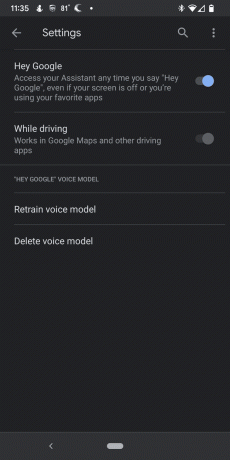
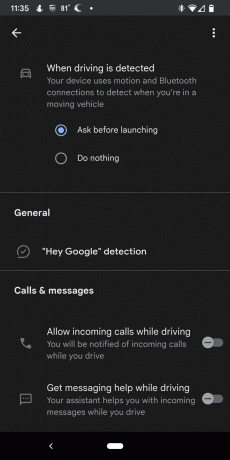
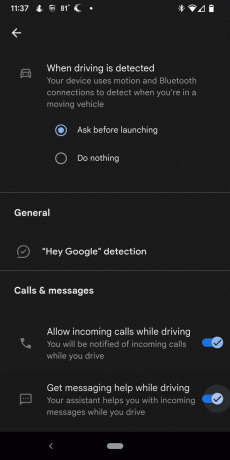
Pokud tyto přepínače necháte vypnuté, nebudete moci přijímat hovory v režimu jízdy autem a Asistent Google vám nedá možnost číst textové zprávy, když řídíte.
Jak získat přístup k nastavení režimu jízdy Google Assistant z režimu jízdy
Když je jízdní režim aktivní, máte přístup k nastavení přímo přes rozhraní jízdního režimu.
Zde je návod, jak přistupovat k nastavení jízdního režimu, když je jízdní režim aktivní:
Spusťte režim jízdy Google Assistant.
Klepněte na spouštěč aplikací (čtyři políčka) v pravém dolním rohu obrazovky.
Klepněte Nastavení.
-
Tato základní nastavení vám umožní přepínat zprávy přátelské k řízení a rychle povolit nebo zakázat příchozí hovory.


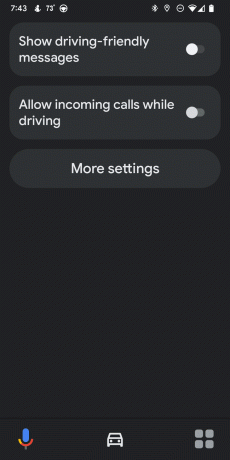
-
Pro pokročilejší nastavení klepněte na Více nastavení.
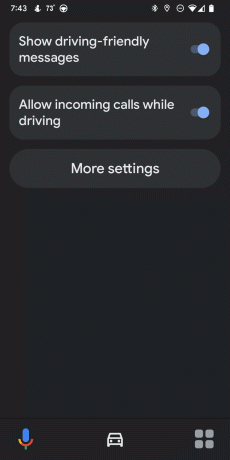
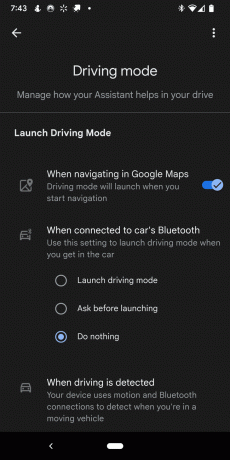
Když klepnete Více nastavení, dostanete se do nabídky nastavení uvedené v předchozí části.
Jak získat přístup k nastavení režimu jízdy Asistenta Google z Map Google
Režim jízdy je navržen tak, aby se aktivoval při spuštění navigace z Google mapy. Když k tomu dojde, máte také možnost přistupovat k nastavení jízdního režimu přímo z této obrazovky.
Zde je návod, jak získat přístup k nastavení režimu jízdy z Map Google:
Vyberte cíl v Mapách Google a spusťte navigaci.
Klepněte na spouštěč aplikací (čtyři políčka) v pravém dolním rohu obrazovky.
-
Tato základní nastavení vám umožňují přepínat mezi zprávami a příchozími hovory. Můžete klepnout Více nastavení pro přístup ke všem nastavením jízdního režimu.

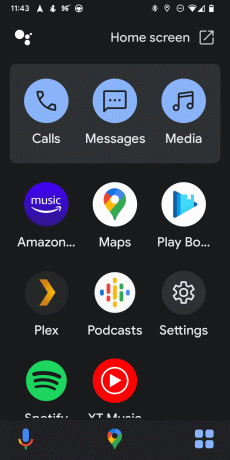
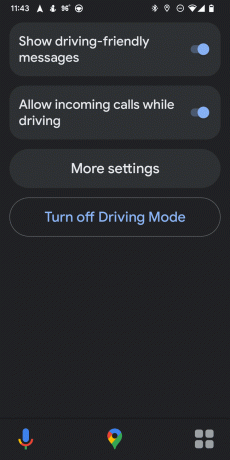
Jak vypnu režim jízdy Google?
Pokud chcete zavřít režim jízdy a vrátit se ke standardnímu rozhraní Androidu, existuje několik způsobů, jak to udělat. Když je režim jízdy aktivní, můžete se klepnutím na ikonu kruhu ve spodní části obrazovky vrátit na domovskou obrazovku systému Android. Můžete také klepnout na ikonu přeškrtnutého auta v pravém horním rohu a poté klepnout na Neřídím, abyste režim jízdy okamžitě ukončili.
Pokud nechcete, aby se režim jízdy vůbec aktivoval, postupujte takto:
Říci, "Ahoj Google."
Říci, „Otevřít nastavení Asistenta.“
Klepněte Přeprava.
Klepněte Jízdní režim.
Vypni Při navigaci v Mapách Google přepnout.
Klepněte Nedělat nic v části Při připojení k vozidlu Bluetooth.
Klepněte Nedělat nic v části Při zjištění jízdy.
Režim jízdy se již nebude automaticky aktivovat, ale stále můžete říci: „Hej Google, pojďme řídit“ a spustit jej ručně.
